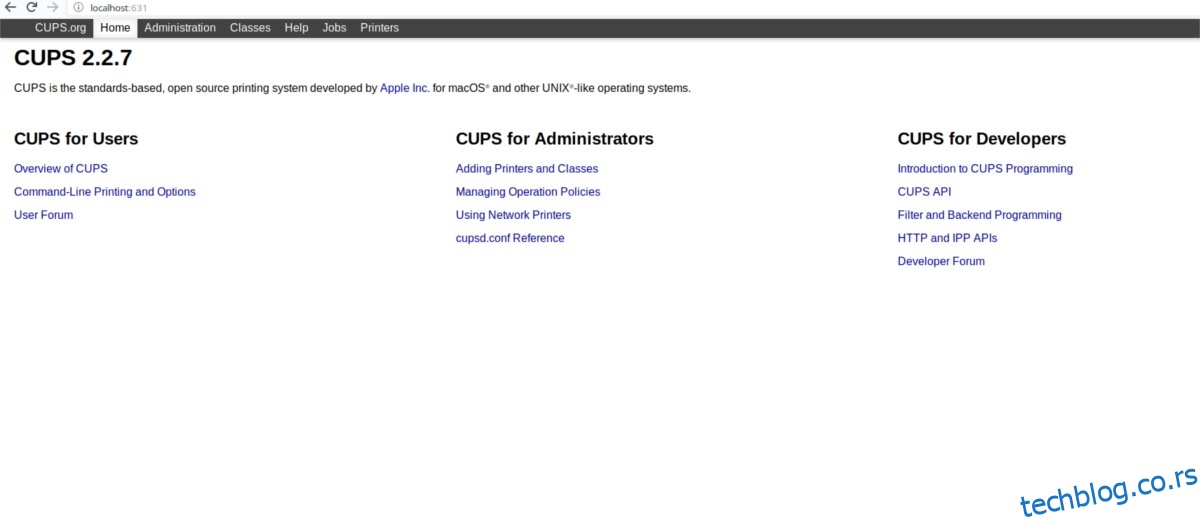Навести штампач да ради на Линук-у је теже него на другим оперативним системима. Разлог за то је тај што сви штампачи немају подршку за драјвере за Линук. Поред тога, свако десктоп окружење различито рукује штампачима, тако да не постоји универзални скуп упутстава које би корисници требало да прате. Срећом, постоји једноставан начин за конфигурисање штампача на Линук-у; систем за штампање чаша. То је алатка отвореног кода коју Аппле развија. Уз то, додавање штампача у Линук је једноставно!
УПОЗОРЕЊЕ СПОИЛЕР: Померите се надоле и погледајте видео водич на крају овог чланка.
Преглед садржаја
Инсталирајте чаше
Скоро све штампање на Линук-у се дешава са Цупс. Можда већ имате инсталиран овај софтвер на свом Линук рачунару. Међутим, ово није тачно у 100% случајева, тако да је безбедно проћи кроз процес инсталације у сваком случају. Отворите терминал и пратите команде да би он радио у зависности од ваше дистрибуције Линука.
Убунту
sudo apt install cups
Дебиан
sudo apt-get install cups
Арцх Линук
sudo pacman -S cups
Федора
sudo dnf install cups -y
ОпенСУСЕ
sudo zypper install cups
Генериц Линук
Требате да користите Цупс, али не можете да га инсталирате на свој Линук ОС на једноставан начин? Не брини! Изворни код за софтвер је на Гитхуб-у. Да бисте га инсталирали, прочитајте ову страницу. Сазнајте које зависности су вам потребне да би се правилно изградио. Затим, када су све зависности решене, отворите терминал и користите Гит алат да клонирате најновије издање.
git clone https://github.com/apple/cups.git
Користећи ЦД команду, померите терминал у фолдер цупс соурцес.
cd cups
Покрените команду за конфигурисање. Коришћење цонфигуре генерише све неопходне ставке за прављење Цупс. Такође ће проверити зависности и видети да ли је окружење зграде исправно подешено. НЕ ПРЕСКОЧИТЕ ОВАЈ КОРАК!
./configure
Пустите скрипте за конфигурисање да се покрену и подесите развојно окружење. Ако скрипте не наиђу на грешке, безбедно је започети компилацију. У терминалу покрените команду маке.
make
Куповима је потребно много времена за компајлирање, посебно на Линук рачунарима који немају велику снагу перформанси. Када се компилација заврши, користите тест команду да проверите софтвер и утврдите да ради.
make test
Коначно, након покретања теста, инсталирајте Цупс на систем помоћу:
sudo make install
Додај штампаче
Систем за штампање Цупс на Линук-у је прилично аутоматски — ако имате штампач који има изворну подршку за Линук. Међутим, ако Линук оперативни систем који користите нема уграђени драјвер за Линук, Цупс га неће видети и ништа неће радити.
Генерално, добро решење за штампање на Линук-у је да сазнате да ли ваш штампач подржава рад преко мреже. На тај начин, ако произвођач одбије да подржи Линук платформу, то неће бити важно и ионако ћете моћи да је користите са Цупс-ом.
Да бисте додали штампач, отворите веб прегледач и учитајте веб интерфејс Цупс.
localhost:631/
У веб интерфејсу Цупс кликните на картицу „Администрација“ на врху странице. Алтернативно, потражите „Чаше за администраторе“ и изаберите дугме „Додавање штампача и класа“ да бисте отишли у област управљања штампачем.
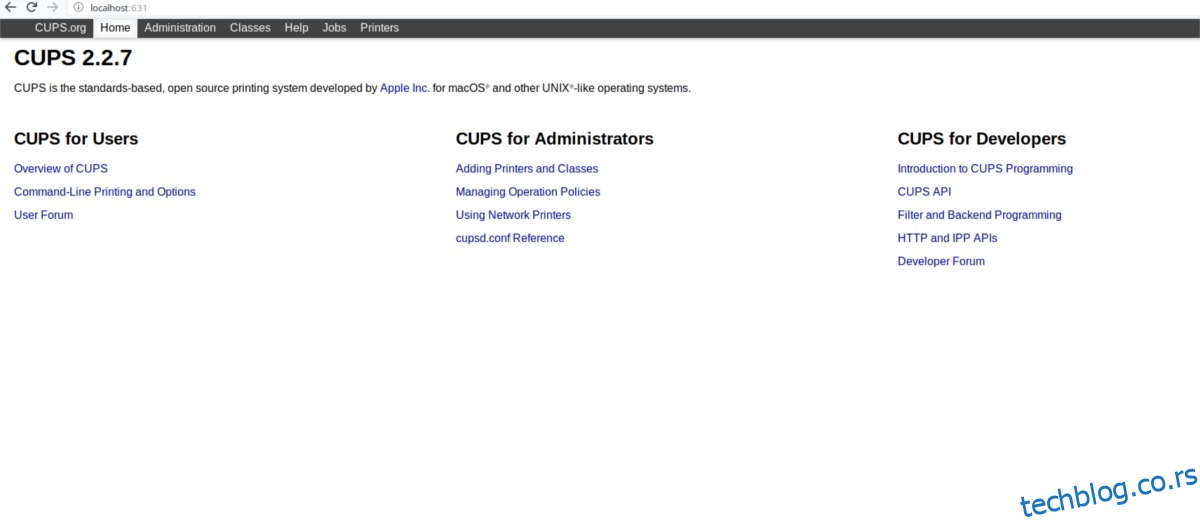
Локални штампачи
Треба да додате локални штампач? Почните тако што ћете га укључити и прикључити на свој Линук рачунар. Уверите се да га Линук детектује као уређај тако што ћете унети следећу команду у терминал:
lsusb
Ако се штампач прикаже као уређај у лсусб-у, ваш ОС би требало да га подржава. Вратите се у административну област штампача Цупс и кликните на дугме „пронађи нове штампаче“. Избор ове опције је најбољи јер омогућава Цупс-у да скенира ваш систем за било који штампач (локално и на мрежи).
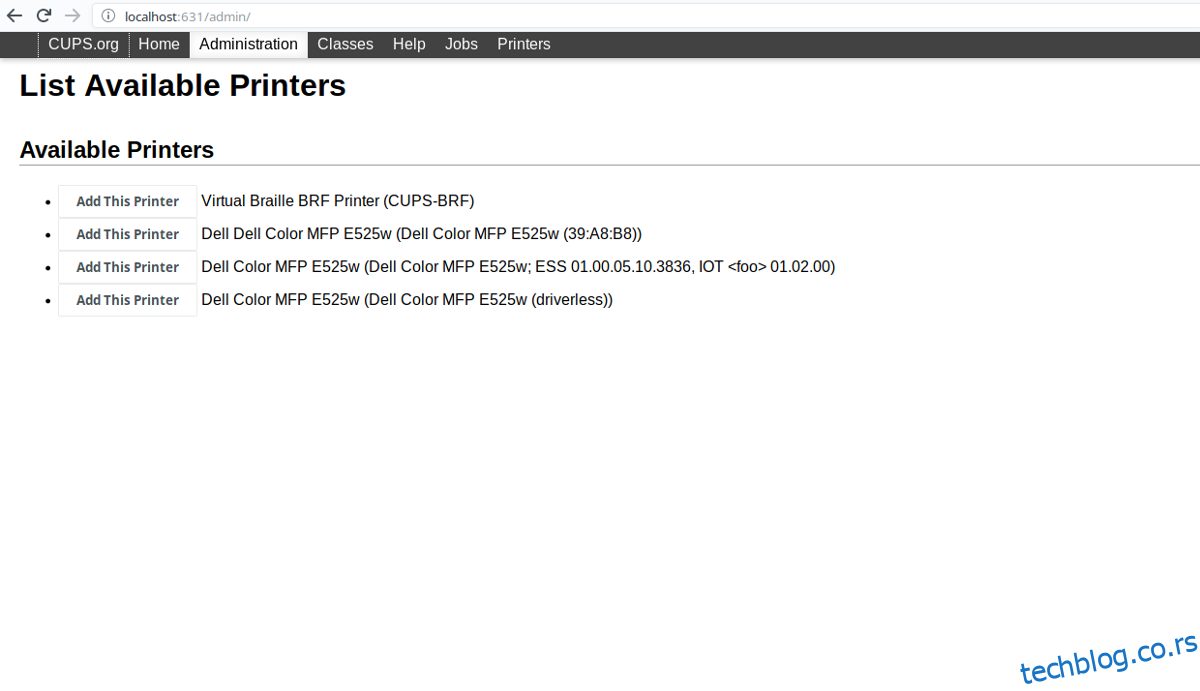
Нека Цупс скенира уређаје. Када се скенирање заврши, исписаће листу доступних штампача. Затим, поред сваког штампача који пронађе, видећете дугме „Додај овај штампач“. Кликните на њега и додајте свој штампач у систем Цупс.
Мрежни штампачи
Цупс је прилично добар у откривању компатибилних штампача, чак и мрежних. Ако знате тачну мрежну ИП адресу вашег мрежног штампача, кликните на дугме „Додај штампач“, померите се надоле до „Други мрежни штампачи“ и наведите адресу. У супротном, изаберите дугме „Пронађи нове штампаче“ и дозволите софтверу да га аутоматски открије.
Након што дозволите Цупс-у да открије штампаче, кликните на дугме „Додај овај штампач“ поред вашег штампача у интерфејсу.
Штампање пробне странице
Сада када ваш штампач ради са чашама, време је да одштампате пробну страницу да бисте потврдили да можете да штампате. Отворите мени апликације, откуцајте „штампачи“ и отворите га.
Гноме/ГТК упутства
Користите Гноме или десктоп окружење које користи апликацију за штампач Гноме? Пратите ова упутства да бисте одштампали пробну страницу.
Корак 1: отворите апликацију за штампач тако што ћете потражити „штампаче“ у активностима или у области подешавања.
Корак 2: потражите штампач који сте додали у Цупс и изаберите га у менију.
Корак 3: пронађите дугме „штампај пробну страницу“ и изаберите га да бисте започели штампање пробне странице.
КДЕ упутства
Да ли сте корисник КДЕ Пласма? Ако јесте, пратите ова упутства да бисте сазнали како да одштампате пробну страницу.
Корак 1: отворите мени апликације Пласма и потражите „Штампачи“.
Корак 2: у апликацији Принтерс изаберите штампач који сте додали у Цупс.
Корак 3: кликните на дугме „одржавање“ и изаберите „штампај пробну страницу“.